6 דרכים להגדיל את התמונה באמצעות Photo Upscaler
יש מקרים שבהם התמונות שלך נלחצות כשאתה מגדיל אותן. עצוב לומר, אבל לא רצית להציג תוצאות על התמונות שלך. אבל למרות כל האכזבות, אתה יכול להשתמש בכלים ותוכנות כדי להגדיל את התמונות שלך, וזו המטרה של מאמר HowTo זה. אנו נספק שלבים פשוטים ל להגדיל תמונה מבלי לאבד את האיכות. קרא עכשיו!
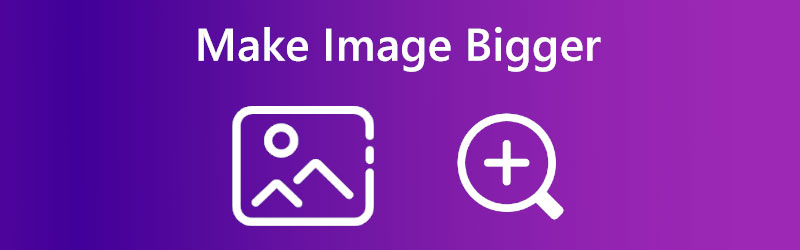

- חלק 1: למה צריך לעשות תמונה גדולה יותר
- חלק 2: איך להגדיל תמונה ב-Vidmore Free Image Upscaler Online
- חלק 3: איך להגדיל תמונה בפוטושופ
- חלק 4: איך להגדיל תמונה ב- Lightroom
- חלק 5: איך להגדיל תמונה בצביעה
- חלק 6: כיצד להגדיל תמונה בתצוגה מקדימה
- חלק 7: איך להגדיל תמונה ב-Befunky
- חלק 8: שאלות נפוצות של הפוך תמונות גדולות יותר
חלק 1: למה צריך לעשות תמונה גדולה יותר
כפי שאנו תמיד אומרים, ישנן סיבות רבות לכך שאתה צריך להגדיל את התמונות, התמונות או התמונות שלך. ייתכן שתזדקק לזה עבור המצגת שלך בעבודה שלך. ייתכן שתצטרך אותו גם בדוח שלך בבית הספר שלך, או שתצטרך להדפיס אותו כדי ליצור פרויקט הרבה יותר גדול וכו'.
יתר על כן, מאמר HowTo זה יראה טכניקות שונות כיצד להגדיל תמונה ב-Mac, Windows וב-Online באמצעות כלים ותוכנות אמינות שונות. עכשיו, קרא את מאמר HowTo זה, ואנו נבטיח שתלמד ותהנה מלהתאים תמונות לגדולות יותר!
חלק 2: איך להגדיל תמונה ב-Vidmore Free Image Upscaler Online
Vidmore Free Image Upscaler באינטרנט הוא כלי מקוון ידידותי למשתמש של AI. אתה יכול להשתמש בזה כדי להגדיל את התמונה שלך מבלי לאבד את איכותה. בנוסף, יש לו תכונת הגדלה וניתן לבחור בו עד פי 8. להלן השלבים להגדלת התמונות שלך:
שלב 1: באתר הראשי של Vidmore Free Image Upscaler Online, אתה יכול מיד לראות את העלאת תמונה ובחר תמונה מהמחשב שלך.
נסה את Image Upscaler עכשיו!
- שפר את איכות הצילום.
- הגדל את התמונה ל-2X, 4X, 6X, 8X.
- שחזר תמונה ישנה, ביטול טשטוש תמונה וכו'.

שלב 2: לאחר העלאת התמונה שלך, התחל לבחור הַגדָלָה בחלק העליון של הלוח. זו הבחירה שלך אם אתה רוצה לבחור 2x, 4x, 6x או 8x. לאחר מכן, לחץ על שמור בפינה השמאלית התחתונה כדי לשמור את התמונה הגדולה שלך.
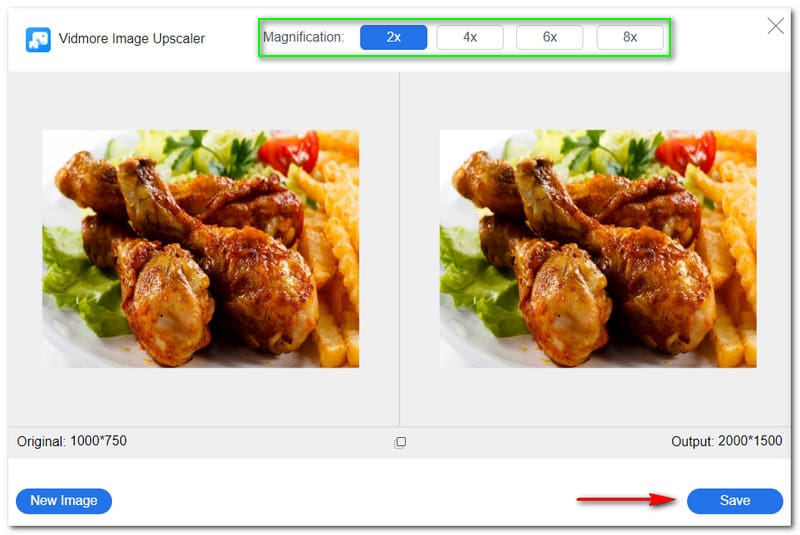
שלב 3: תמונת הפלט שלך תוריד ותישמר במחשב שלך.
זהו זה! תוכל להגדיל תמונה בשלושה שלבים בלבד באמצעות Vidmore Free Image Upscaler Online. נסה את הכלי הזה עכשיו, ותהיה לך תמונת פלט מספקת.
חלק 3: איך להגדיל תמונה בפוטושופ
פוטושופ היא תוכנה מקצועית שיכולה להגדיל את התמונות שלך. אם אתה רוצה לרכוש אותו, המחיר שלו מתחיל ב-$20.99, או שאתה יכול לנסות את תקופת הניסיון בחינם למשך 30 יום. יתר על כן, הוא מושלם עבור משתמשים מתקדמים ומציע כלי עריכה רבים. להלן השלבים להגדלת התמונות שלך באמצעות Photoshop. קרא אותם עכשיו:
שלב 1: הוסף את התמונה שלך לפוטושופ, ותראה את תפריט תמונה בחלק העליון של הלוח. לאחר מכן, לחץ על גודל תמונה.

שלב 2: לאחר מכן, תראה אפשרויות נוספות בצד ימין. התחל לשנות את רוחב, אחוז, גובה, וכו' לאחר מכן, שנה את דגימה מחדש לְתוֹך אוֹטוֹמָטִי. לאחר מכן, לחץ על בסדר לַחְצָן.
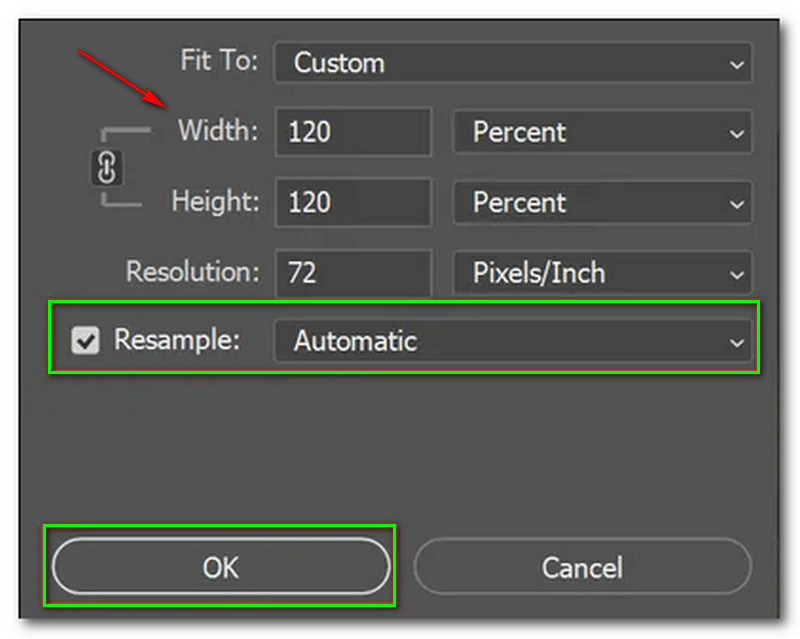
למעלה הם הנהלים כיצד להגדיל תמונה בפוטושופ. לכן, אתה יכול להשתמש בצעדים אלה כמדריך בעת שימוש בתוכנת פוטושופ. עם זאת, החיסרון של תוכנה זו הוא שאינה מומלצת למשתמשים מתחילים.
חלק 4: איך להגדיל תמונה ב- Lightroom
Lightroom הוא חלק מ-Adobe Photoshop, ותוכלו לרכוש אותו תמורת $9.99 לחודש. זה משתלם יותר מפוטושופ מכיוון ש- Lightroom מתמקד רק בעריכת תמונות וסרטונים. הוא מספק מסננים, אפקטים וכלי עריכה רבים. ראה את השיטות בתחתית כדי לקבל רעיון לשנות את גודל התמונות שלך לעשות את זה גדול יותר.
שלב 1: בפאנל המרכזי של Lightroom, תראה את סִפְרִיָה בפינה השמאלית למעלה. לאחר מכן, בחר תמונה שברצונך להרחיב יותר.
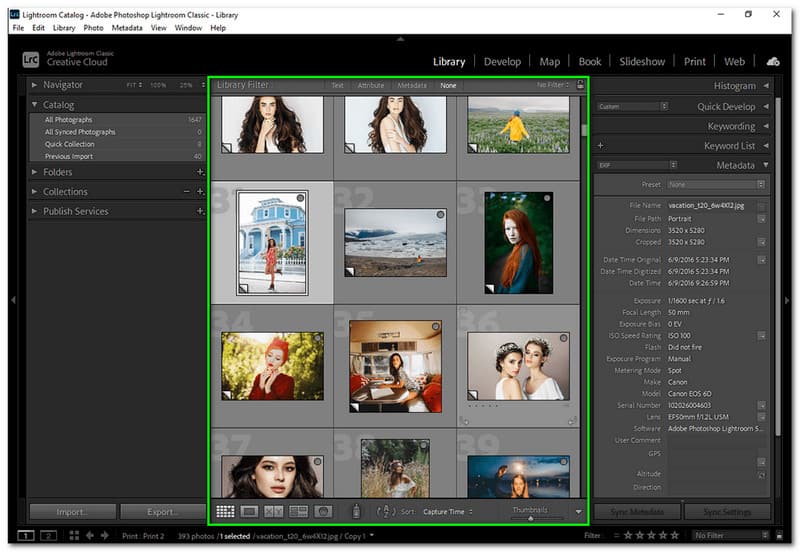
שלב 2: אתה יכול להתחיל לשנות את פרמטרים כדי להגדיל את התמונה שלך. באפשרות הראשונה, תראה את ה גודל תמונה. לאחר מכן, סמן את שנה גודל להתאמה מיטבית. לאחר ההתאמה, לחץ על בוצע כפתור או יְצוּא לַחְצָן.
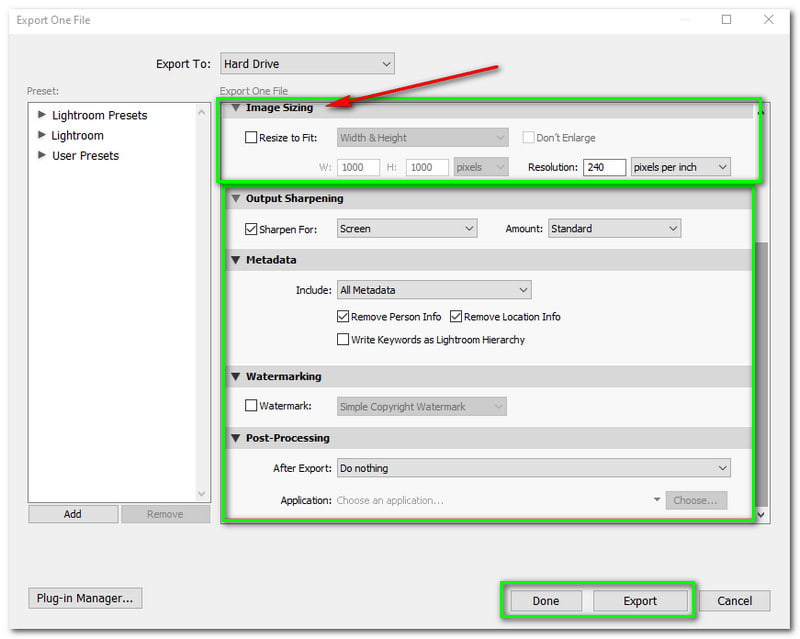
בדיוק כמו פוטושופ, Lightroom לא מומלץ למשתמשים חובבים. עם זאת, אתה יכול לתרגל את השימוש בו עם ניסיון חינם למשך 30 יום. בקיצור, מכיוון שאתה משתמש חובב, לא ניתן לחייב אותך לרכוש אותו באופן מיידי.
חלק 5: איך להגדיל תמונה בצביעה
Paint הוא כלי מובנה וחינמי מ-Windows. כל אחד יכול להשתמש בזה כי זה קל לשימוש. בנוסף, תוכלו ליהנות מכל כלי העריכה שלו מכיוון שהוא מציע כלים חיוניים. הודע כיצד להגדיל את התמונה שלך באמצעות Paint; ראה את השלבים לאחר מכן:
שלב 1: הפעל את צֶבַע בשולחן העבודה שלך. לאחר מכן, בפינה השמאלית, לחץ על לִפְתוֹחַ לחצן לבחירת תמונה שלך סייר קבצים.
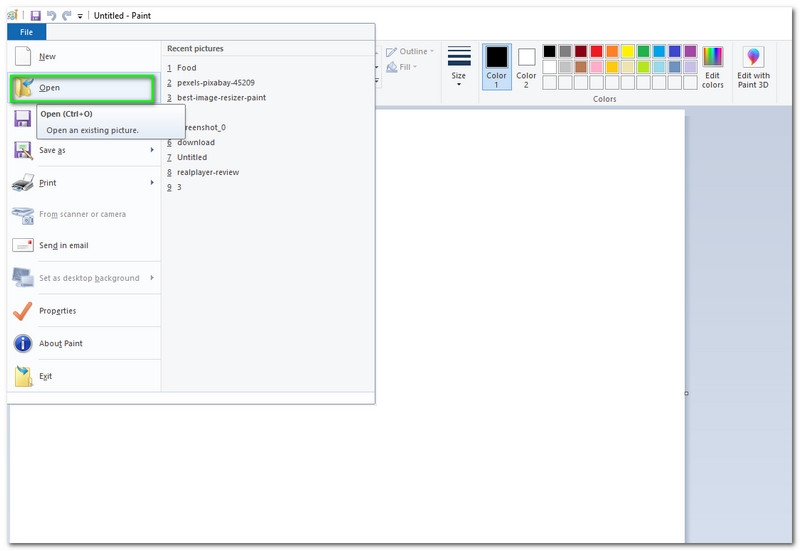
שלב 2: לאחר הוספת התמונה שלך. לחץ על שנה גודל אפשרות לאחר האפשרות בחר. לאחר מכן, חלונית קטנה תופיע. עכשיו, שנה את אחוז או פיקסל של התמונה. לאחר התאמת התמונה, לחץ על בסדר כפתור בחלק התחתון של הממשק הקטן. לאחר מכן, להציל את זה למחשב שלך.
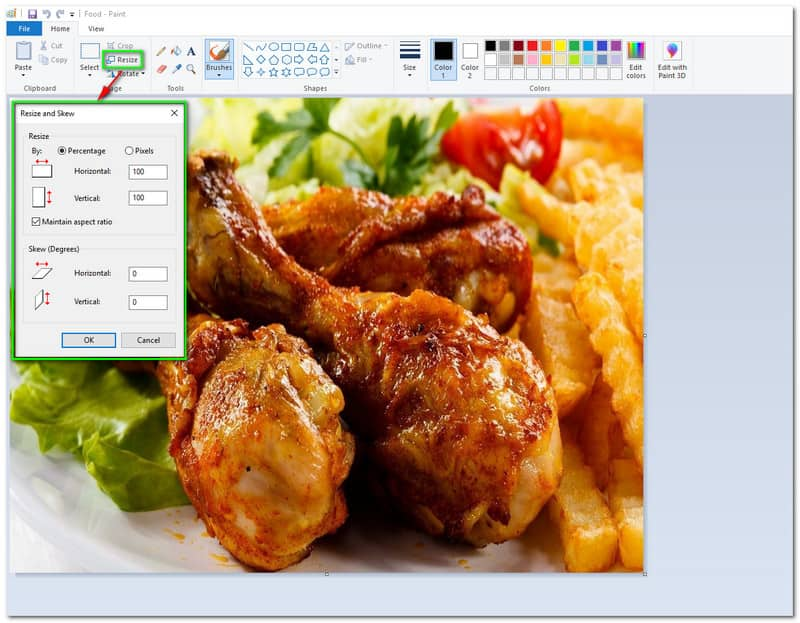
זה סופר קל, נכון? מבלי לשלם כלום, אתה יכול להגדיל את התמונה שלך מבעבר. עם זאת, מכיוון שהוא חינמי, צפו של-Paint יש מגבלות.
חלק 6: כיצד להגדיל תמונה בתצוגה מקדימה
Preview היא אפליקציה מובנית נוספת מ-Mac. לא רק עובד ככלי תצוגה מקדימה, אלא גם יכול להיות א כלי להגדלת תמונות. אתה יכול להשתמש בו בחינם גם אם אתה משתמש מק. יתר על כן, הוא פשוט לשימוש ומציע כלי עריכה בחינם. השאלה היא איך להגדיל תמונה ב-Mac באמצעות Preview. המשך לקרוא את השלבים הבאים:
שלב 1: התחל להשיק את תצוגה מקדימה אפליקציה ב-Mac. לאחר מכן, הקש על הצג MarkUp לַחְצָן. לאחר מכן, לחץ על התאם גודל לַחְצָן.
שלב 2: לאחר מכן, עליך להזין את החדש רוחב וגובה של התמונות שלך. לאחר מכן, הקש על להשתלב ב על תפריט קופץ ולבחור מידה גדולה יותר. אתה יכול גם להשתמש ב אֲחוּזִים כדי להתאים את גודל התמונה שלך. לאחר מכן, לחץ על בסדר לַחְצָן.
חלק 7: איך להגדיל תמונה ב-Befunky
BeFunky יכול לעזור לך להשיג את הגודל הגדול יותר שאתה אוהב עבור התמונות שלך. זה מספק לך תוצאות איכותיות מתקדמות. יתר על כן, זה נותן לך מספר אפשרויות כיצד להפוך את התמונות שלך לגדולות יותר ויותר. למד כיצד בשלבים הבאים:
שלב 1: הפעל את עורך תמונות של Befunky. לאחר מכן, הוסף את התמונה שלך כדי להגדיל אותה.
שלב 2: לאחר מכן, לחץ על שנה גודל כפתור בפינה השמאלית של BeFunky. לאחר מכן, תראה את רוחב וגובה. וגם ה סולם X וסולם Y. עכשיו, כדי להגדיל את זה, שנה את רוחב וגובה הרבה יותר גדול. לאחר מכן, לחץ על להגיש מועמדות לחצן בחלק הימני התחתון של האפשרויות.
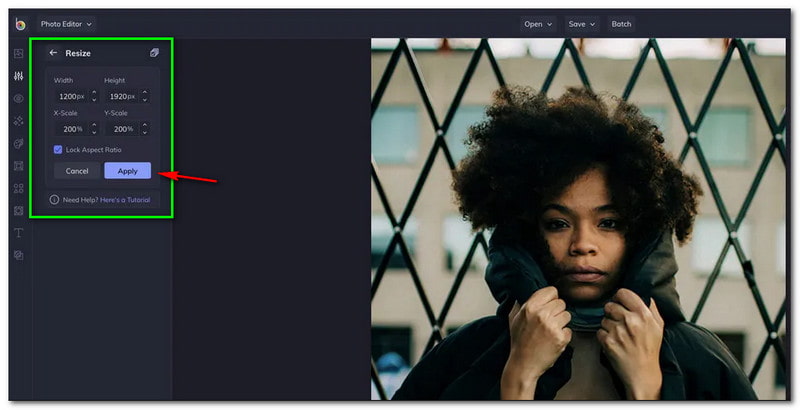
חלק 8: שאלות נפוצות של הפוך תמונות גדולות יותר
איך להגדיל תמונה מבלי לאבד את האיכות?
ישנן דרכים רבות להגדיל את התמונות שלך מבלי לאבד את האיכות. לדוגמה, תשתמש ב- Vidmore Free Image Upscaler Online. זה בחינם, ואתה יכול להגדיל את התמונה שלך מבלי להתפשר על האיכות. למעשה, אתה יכול לשפר את האיכות על ידי בחירה בהגדלה פי 8. נסה זאת עכשיו!
האם גודל הקובץ בתמונה גדל גם לאחר הגדלת התמונה?
לצערי כן. זה החיסרון בהגדלת התמונות שלך, מה שיגדיל את גודל הקובץ של התמונה שלך. מסיבה זו, לפני שתשדרג את התמונה שלך להיות הרבה יותר נרחב, וודא שיש לך מספיק מקום, במיוחד אם תגדיל תמונות רבות.
מהן הסיבות לכך שהתמונות יהיו גדולות יותר מבעבר?
ישנם מקרים רבים, וזה יהיה תלוי בצורך של התמונה. בנוסף, זה יהיה גם תלוי איפה תשתמש בתמונה. לאחר שידעו את המטרה מדוע אתם הופכים את התמונה שלכם למשמעותית יותר, כעת תוכלו להתחיל להתאים אותם, ותוכלו להשתמש בכלים ובתוכנות המפורטות למעלה.
האם התאמת גודל התמונה תשפיע על האיכות?
כן זה כן! בדרך כלל, הגדלת התמונה שלך לא תשפיע על האיכות. עם זאת, התמונה לא תמנע איבוד איכות משמעותי כאשר תשנה את התמונה יותר מגודלה המקורי.
סיכום
לבסוף, יש לנו רעיון שאנחנו יכולים להפוך את התמונות שלנו לגדולות יותר, אבל לא נמנע אובדן איכות. עם זאת, אתה עדיין יכול להשתמש בכלים כדי להגדיל תמונה מבלי לאבד את האיכות, וקראת את זה למעלה. אנו מקווים שמאמר HowTo זה יעזור לך רבות, ואנו מצפים לראותך שוב כדי שנוכל לשתף אותך בטכניקות נוספות!



